Чому не працює ютуб (youtube) що робити

Може бути досить багато причин, чому не працює Ютуб. У деяких випадках проблема криється в самому браузері, в сайті, провайдери або інших моментах. При цьому буває, що YouTube просто гальмує, а буває, що сайт зовсім не відкривається.
Ми постараємося розібрати всі можливі причини такого явища і шляхи їх виправлення. А почнемо з найпростішого.

1. Adobe Flash Player
При цьому на екрані може і не бути ніяких свідоцтв того, що Adobe Flash Player необхідно оновити. Але спробувати це зробити точно варто.
Щоб оновити Adobe Flash Player, необхідно зробити ось що:
- Зайти на сайт get.adobe.com і натиснути на кнопку «Встановити зараз».
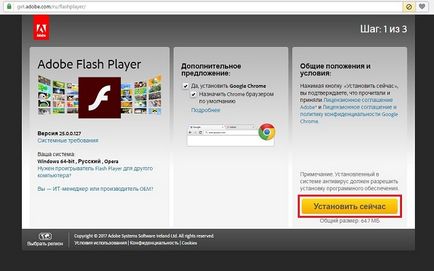
Мал. №1. Офіційний сайт Adobe Flash Player
- Почнеться скачування інсталяційний файл. Його і потрібно запустити після скачування.
- Далі відбудеться установка плеєра. Вона проходить точно так же, як і у випадку з будь-якими іншими програмами.
Порада: Після закінчення установки перезавантажте комп'ютер вручну, якщо це не відбулося автоматично.
2. Проблеми з браузером
Якщо оновлення Adobe Flash Player проблему не вирішило, необхідно звернути увагу на програму, за допомогою якої Ви здійснюєте вихід в інтернет, тобто браузер. Цілком можливо, у нього виникли деякі проблеми з кешем або ж з виділеною пам'яттю.
Щоб виключити цей варіант, необхідно зробити кілька дій. Ми будемо описувати їх на прикладі Opera.
Якщо у Вас інший браузер, відкрийте довідку до нього і знайдіть інформацію про те, як виконувати такі дії.
- Очистіть кеш. Для цього треба зайти в налаштування, там перейдіть на вкладку «Безпека» і натисніть на кнопку «Очистити історію ...». Поставте галочку напроти пункту, який стосується кеша і натисніть кнопку «Очистити». Те ж саме можна зробити і на сторінці історії відвідувань.
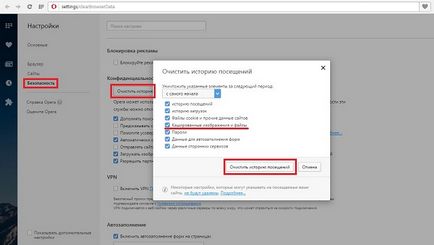
Мал. №2. Очищення кеш-пам'яті в Опері
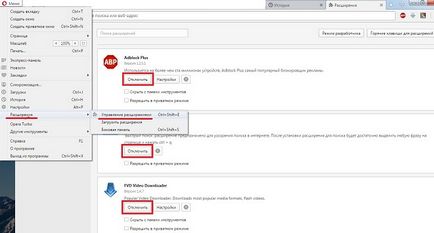
Мал. №3. Менеджер розширень в Opera
- Обновітe версію браузера. В даному випадку процес однаковий для всіх версій - необхідно зайти на офіційний сайт (для Opera - opera.com) і знайти там сторінку скачування найбільш актуальної версії. Наприклад, у випадку з Оперою на головній сторінці є кнопка «Завантажити зараз». На неї і потрібно натиснути, а долучення потім потрібно запустити.
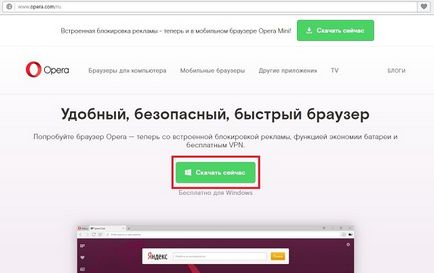
Мал. №4. Офіційний сайт Opera
3. Перевіряємо фаєрвол
Буває таке, що вбудований захисник Windows з якихось власних причин блокує YouTube або додає цей сайт в список небезпечних. У будь-якому випадку, варто перевірити свій фаєрвол і відключити його на час. Якщо тоді все запрацює, значить, проблема дійсно в цьому.
Благо, відключити цього захисника можна дуже просто.
Робиться це в такий спосіб:
- Відкрийте меню «Пуск» і за допомогою пошуку знайдіть «Брандмауер». Запустіть цю програму.
- З лівого боку знайдіть пункт «Включення і відключення ...».
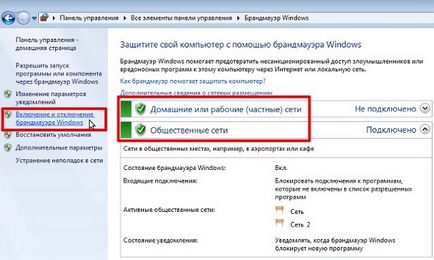
Мал. №5. Вікно фаервола Віндовс
- Поставте галочки на пунктах «Відключити ...», натисніть «ОК» і закрийте усі вікна.
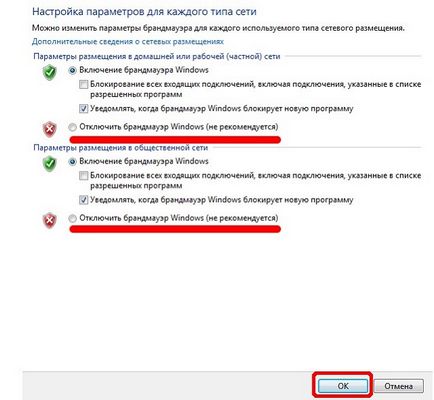
Мал. №6. відключення брандмауера
4. Перевіряємо віруси
По-перше, запустіть свою антивірусну програму і виконайте повну перевірку.
По-друге, обов'язково перевірте файл hosts. Знаходиться він завжди в папці «Windows \ System32 \ drivers \ etc» (можете прямо скопіювати цей шлях звідси, тільки в початок додайте букву диска, на якому знаходиться папка «Windows»).
Відкрийте цей файл за допомогою блокнота. Якщо в ньому щось буде (якийсь текст), Ви можете сміливо його видаляти.
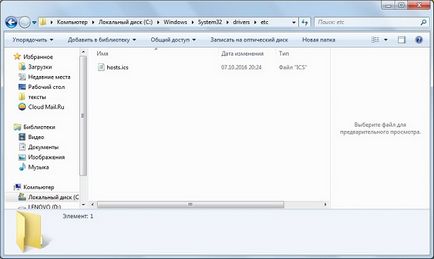
Мал. №7. файл hosts
З самого початку зачекайте кілька годин, адже на сайті можуть вестися технічні роботи. Якщо нічого не зміниться, залишається тільки звертатися до провайдера.
5. Дзвонимо провайдеру
Це може відбуватися з різних причин. У будь-якому випадку, Вам потрібно про це знати. Тому зателефонуйте в службу підтримки свого провайдера і говоріть оператору про свою проблему. Він в будь-якому випадку зможе Вам допомогти.